登录
- 微信登录
- 手机号登录
微信扫码关注“汇帮科技”快速登录
Loading...
点击刷新
请在微信【汇帮科技】内点击授权
300秒后二维码将过期
二维码已过期,点击刷新获取新二维码
登录
登录
其他登录方式
修改日期:2024-11-27 14:00
在数字时代,信息管理成为一项迫切任务。电脑上创建文件夹是最基本也是最常见的操作之一,但当需求量大时,手动新建会显著影响效率。大量数据和项目处理所需的文件夹数量往往远超理想范围。在此种情况下,仅靠鼠标点击和右键菜单是不足以满足需求的。批量创建文件夹成为了企业和个人信息管理的一个关键方面,这里面的时间效率问题显得尤为重要。在接下来的文中,我们将探讨最适合你的选项。

步骤一:准备环境
首先,请确保你的电脑上已安装了汇帮软件。如果没有,欢迎访问官方网站下载并安装本站推荐的最新版本。也可以在百度搜索引擎中输入关键字“汇帮文件批量生成器”轻松找到。
软件名称:汇帮文件批量生成器
下载地址:https://www.huibang168.com/download/1Qv2ohGF9bFs
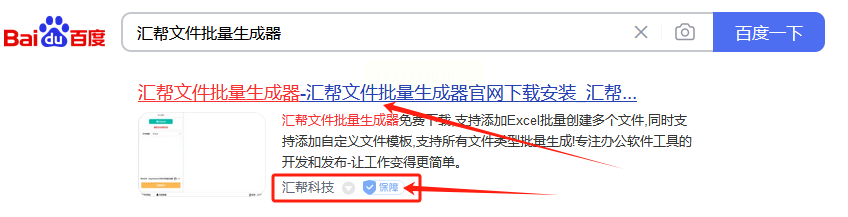
步骤二:启动软件
安装完成后,双击桌面上“汇帮文件批量生成器”的图标,轻松进入工作界面。
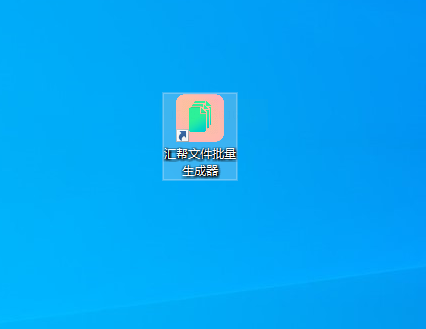
第三步:导入或自定义
在此界面中,你将遇到两种创建方式:一种是基于Excel表格的导入方式,一种是自由创作。我们推荐选择后者,即自定义创建方式,这样你可以根据自己的需求灵活设置文件名和其他参数。
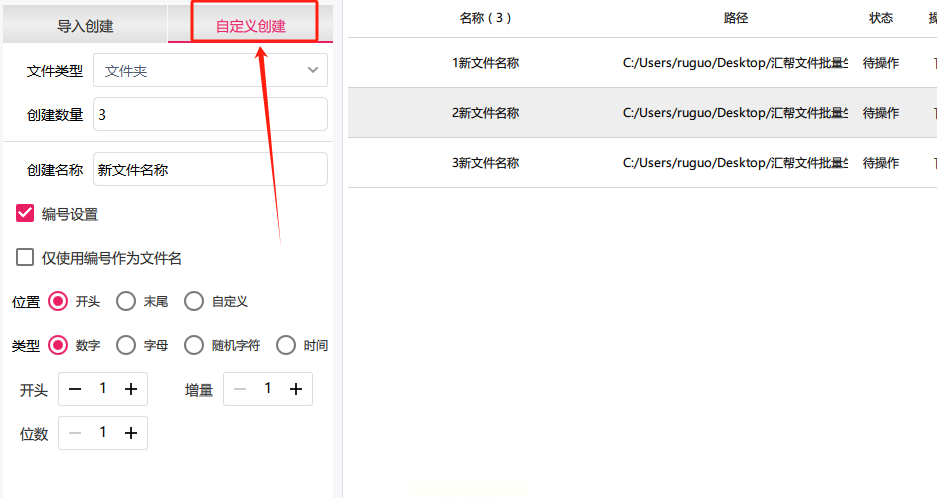
第四步:选择文件类型
在【文件类型】下拉选项框中,你会发现汇帮软件支持多种类型的文件创建,包括但不限于Word、Excel、PDF等。在本例中,我们将选择文件夹(Folder)的创建方式。请根据你的需求进行选择。
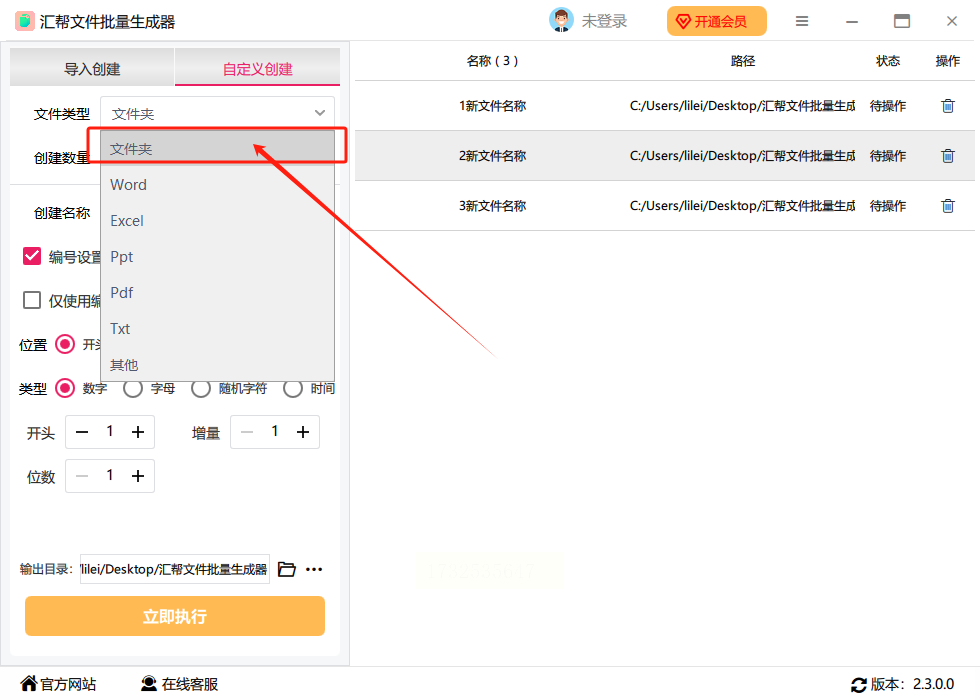
第五步:设置创建数量
在【创建数量】输入框中,请输入你需要创建的文件数量。如果是批量工作,建议先确保电脑资源足够以避免卡顿。
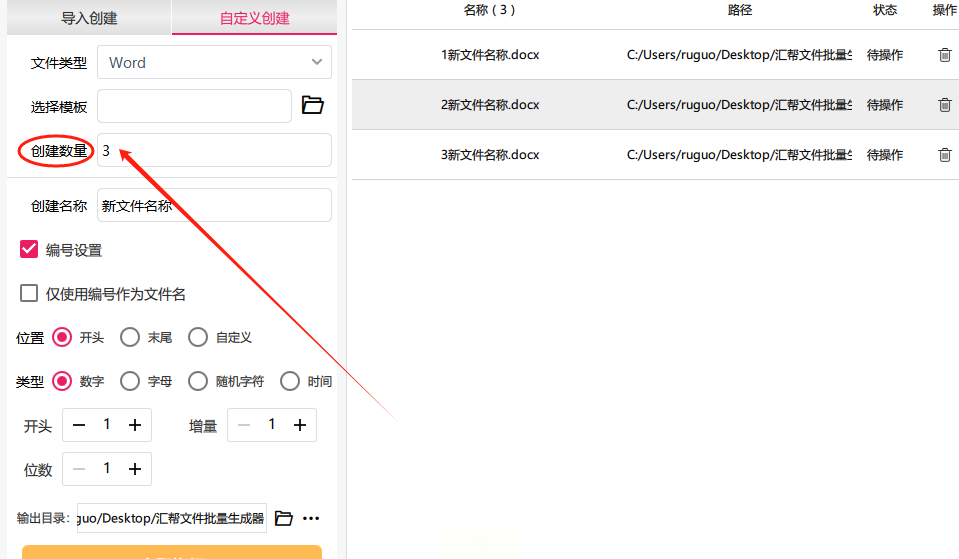
第六步:定制文件名称
在此输入框中,你可以设置你想要的文件夹(或其他类型)的名称,这将成为所有创建文件的命名基础。根据你的需求进行修改即可。
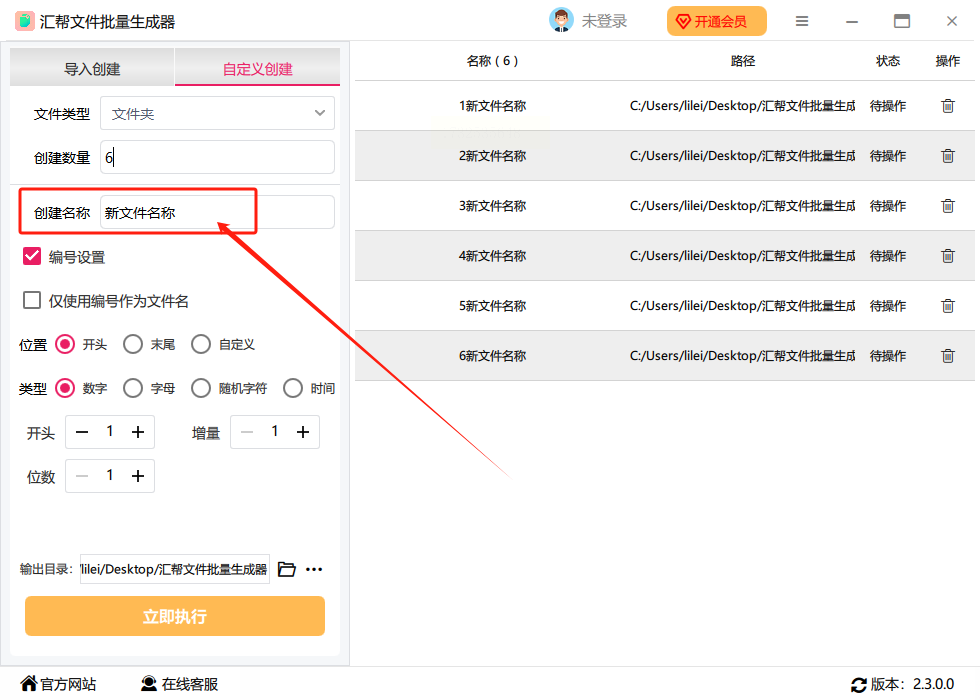
第七步:编号设置
此界面提供了一个高度灵活的配置选项,包括编号和编码等功能。你可以根据自己的需求选择其中一种或者同时使用多种方式来美化你的文件命名。软件右侧实时预览列表将帮助你迅速找到你想要的方案。
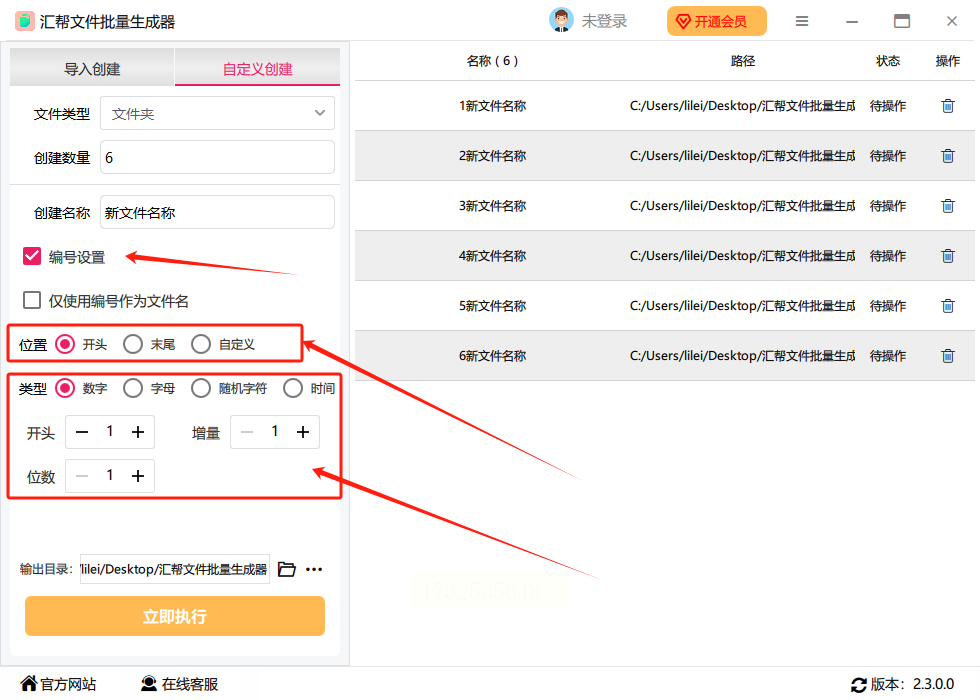
第八步:执行任务
在所有设置都完成后,只需点击“立即执行”按钮,汇帮软件就会开始按照你的设定创建所需的文件夹或其他类型文件。在整个过程中,你可以看到软件实时展示着任务的进展情况,直到最终结果呈现。
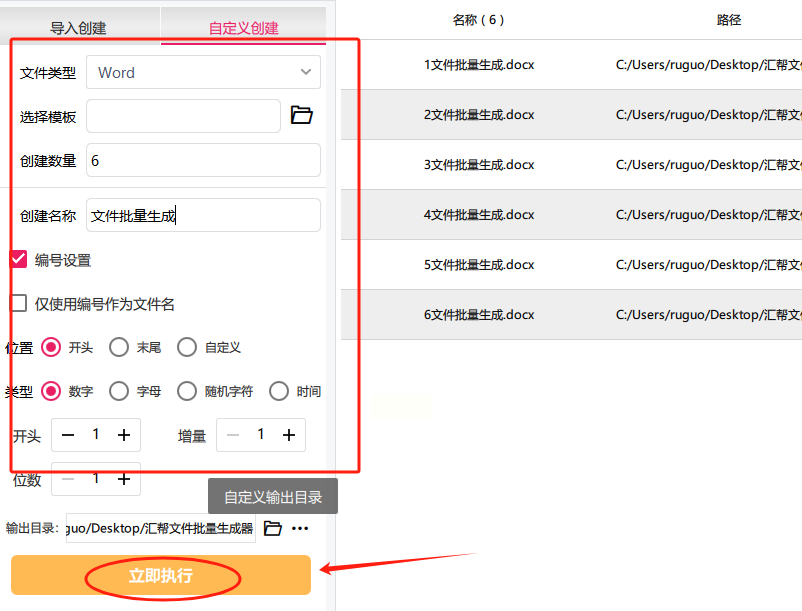
第九步:检查结果
一旦所有任务完成后,软件将自动打开输出目录,这样你就可以轻松找到刚刚创建好的文件夹或其他类型的文件。通过此过程,你将感受到工作效率的大幅提高,让你有更多时间专注于更重要、更复杂的项目。
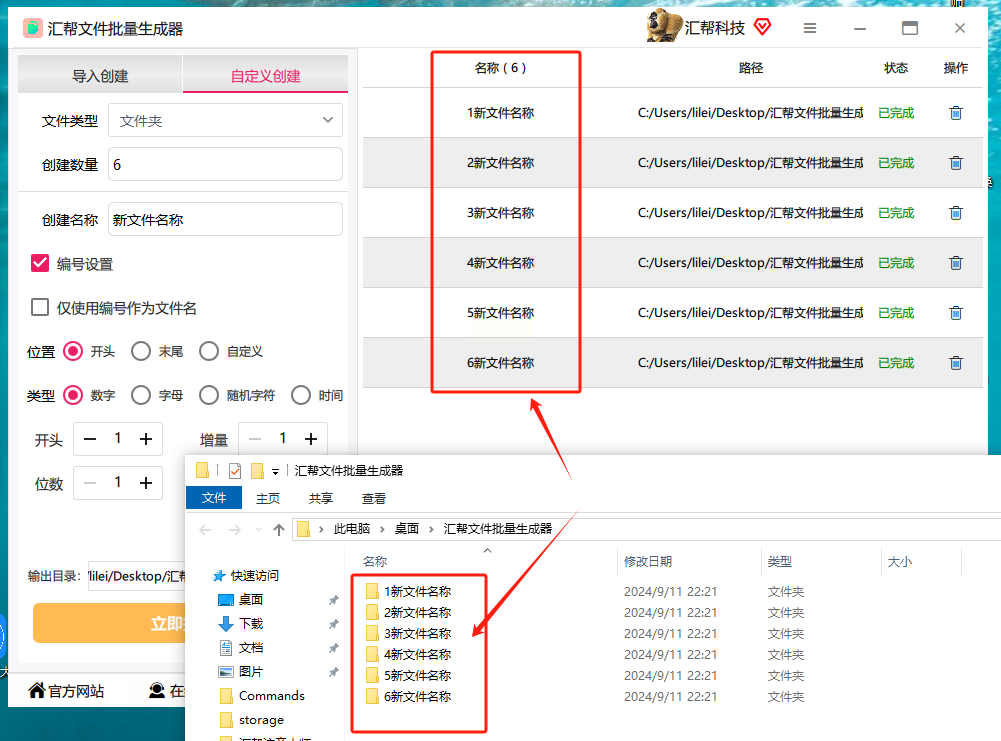
总之,在使用汇帮文件批量生成器这个高效工具时,仅需遵循上述步骤,任何一项繁琐任务都可以变得轻松自如。利用此工具,你将能够更好地应对工作负担,提升个人生产力和整体团队效率。
软件教程:批量新建并命名文件夹
在日常工作中,管理大量文件和文件夹是必不可少的任务。在Windows操作系统中,可以使用Python脚本来实现这一功能,让我们一步一步地来完成这个任务。
第1步:安装Python环境
首先,我们需要确保已经安装了Python环境。如果没有,请按照以下步骤进行安装:
* 下载Python最新版本的安装包。
* 运行安装程序,选择安装位置和语言。
* 等待安装程序完成后,点击"完成"按钮。
第2步:编写Python脚本
在文本编辑器中创建一个新文件,将以下代码粘贴进去:
```python
import os
def create_folder(folder_name):
try:
os.makedirs(folder_name)
print("Folder created successfully!")
except FileExistsError:
print("Folder already exists!")
folder_prefix = "folder_" # 文件夹名称前缀
folder_count = 10 # 需要新建的文件夹个数
for i in range(1, folder_count+1):
create_folder(f"{folder_prefix}{i}")
```
第3步:保存脚本
将这个Python脚本文件保存为`.py`格式,例如:`create_folder.py`.
第4步:运行脚本
在命令行窗口中进入该脚本所在目录,使用以下命令来运行它:
* `python create_folder.py`
此时会创建以 "folder_" 为前缀加数字编号命名的指定数量的文件夹。
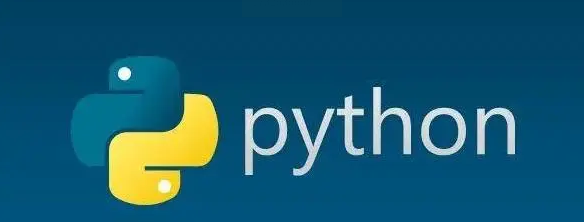
准备工作
首先,确保您的电脑已经安装了批量重命名工具。下载和安装过程通常很简单,不需要特别的操作。建议您在安装程序完成后,检查系统是否已成功安装该软件。如果出现任何问题,请稍等片刻再尝试。
步骤一:新建文件夹
启动批量重命名工具后,您会看到一个清晰简洁的界面。点击界面的“新建文件夹”选项,以便您开始创建需要的目录结构。这里你可以自定义文件夹名称,并选择相应的位置。
步骤二:批量操作
通过软件提供的功能,您可以轻松地新建多个文件夹。每次点击“新建文件夹”,系统都会自动为您创建一个新的目录结构。这一步骤是关键,通过它,您可以实现高效的工作流。
步骤三:确认和保存
最后,请确认您是否已完成所有需要的操作。如果一切准备就绪,点击“保存”即可将新建的文件夹存储在指定位置。这个步骤非常重要,因为它确保了您的数据安全性和完整性。
利用批量重命名工具来实现高效工作流,这种方法不仅可以节省时间,还能帮助您避免因为手动创建文件夹而产生的错误风险。在实际操作中,通过这种简单几步的操作,您可以轻松地完成大规模数据组织工作。
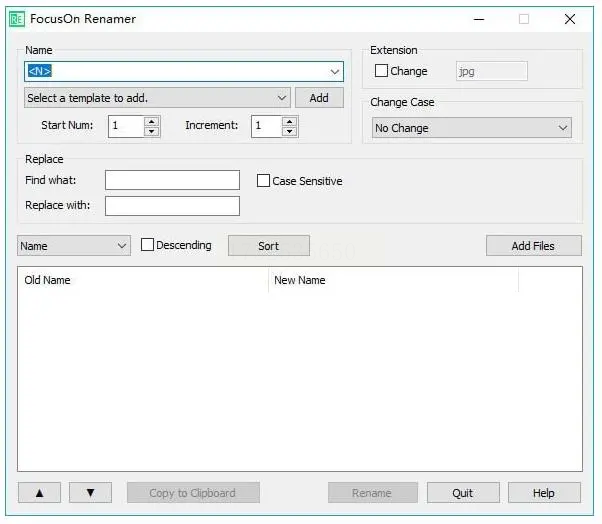
FreeCommanderXE是一款功能比较出众的电脑文件管理软件,它采用直观的操作界面,便于用户对文件进行创建、分类、预览、修改等操作,且无需专业知识,电脑小白即可上手操作,批量新建文件夹可以这样操作:
Step1、进入文件夹Folder菜单,选择New新建选项,打开一个NewFolder新建文件夹弹出窗口
Step2、在新建文件夹窗口中,输入需要创建的文件夹名称;每个文件夹名称之间使用竖线(|)分隔
Step3、若要创建子文件夹,可以在主文件夹名称后使用反斜杠(\),然后点击OK按钮就可以了
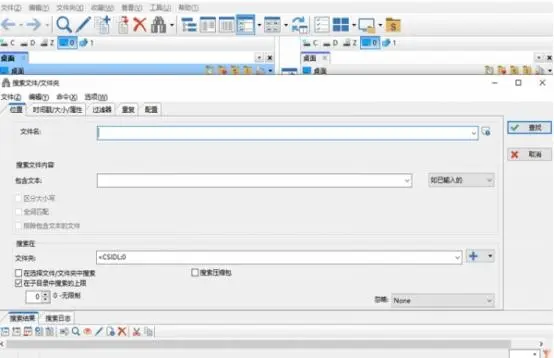
随着数据量的增大,管理文件和文件夹成为每日重复任务。传统的逐个创建并命名过程显著浪费时间,并可能导致疲劳和缺乏效率。在此背景下,利用计算机软件来优化文件夹生成过程至关重要。
通过以上整合这些建议的方法,可以轻松应对需要大量文件夹的场景。这样做不仅可以节省时间,还能让我们更好地管理工作或学习中涉及的数据,从而达到更高效的目的。
如果想要深入了解我们的产品,请到 汇帮科技官网 中了解更多产品信息!
没有找到您需要的答案?
不着急,我们有专业的在线客服为您解答!

请扫描客服二维码
热门点击
最新更新